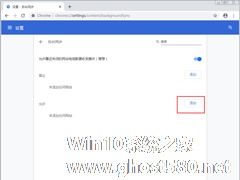-
谷歌浏览器如何添加信任网址?Chrome浏览器信任网址添加方法分享
- 时间:2024-11-23 07:40:14
大家好,今天Win10系统之家小编给大家分享「谷歌浏览器如何添加信任网址?Chrome浏览器信任网址添加方法分享」的知识,如果能碰巧解决你现在面临的问题,记得收藏本站或分享给你的好友们哟~,现在开始吧!
和许多国产浏览器产品一样,谷歌旗下的Chrome浏览器中也可以将部分站点设置为信任网址,以便避免权限获取提示的“骚扰”。那么,谷歌浏览器要如何添加信任网址?不清楚具体操作的朋友,可以看看小编分享的Chrome浏览器信任网址添加方法。
方法步骤
打开Chrome浏览器,点击网址输入栏右侧的“⋮”,按下【设置】选项;

这时浏览器就会跳转至“设置”页面;

下滑设置页面,并点击“高级”选项;

在隐私设置和安全性一栏中找到“网站设置”,并打开;

最后,就可以在权限设置一栏中,添加符合条件的网站了。


以上就是关于「谷歌浏览器如何添加信任网址?Chrome浏览器信任网址添加方法分享」的全部内容,本文讲解到这里啦,希望对大家有所帮助。如果你还想了解更多这方面的信息,记得收藏关注本站~
【Win10系统之家www.ghost580.net文★章,转载请注明出处!】
相关文章
-
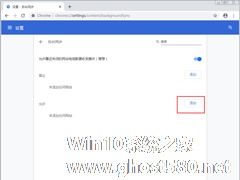
谷歌浏览器如何添加信任网址?Chrome浏览器信任网址添加方法分享
和许多国产浏览器产品一样,谷歌旗下的Chrome浏览器中也可以将部分站点设置为信任网址,以便避免权限获取提示的“骚扰”。那么,谷歌浏览器要如何添加信任网址?不清楚具体操作的朋友,可以看看小编分享的Chrome浏览器信任网址添加方法。
方法步骤
打开Chrome浏览器,点击网址输入栏右侧的“”,按下【设置】选项;
这时浏览器就会跳转至“设置”页面;&... -

QQ浏览器怎么添加网址到侧栏?QQ浏览器添加网址到侧栏方法分享
如果想要在QQ浏览器中快速打开某个特定的网页,不仅可以将其设置为主页,还可以把它手动添加到侧栏中,毕竟主页只有一个!那么,在QQ浏览器中该怎么添加网址到侧栏呢?不清楚具体操作的朋友,可以参考一下小编分享的方法
方法步骤
打开QQ浏览器并登录账号;
接着,点击侧栏中的“+”号图标;
最后,输入欲添加的网址,并按下“添加”即可。</ -
 相信很多用户在使用谷歌浏览器的时候经常会出现不是信任站点出现无法正常访问的情况,这时候我们就可以将其添加为信任的站点,但很多用户不清楚要如何去进行操作,那么下面就跟着小编一起来看看谷歌浏览器添加信任站点...
相信很多用户在使用谷歌浏览器的时候经常会出现不是信任站点出现无法正常访问的情况,这时候我们就可以将其添加为信任的站点,但很多用户不清楚要如何去进行操作,那么下面就跟着小编一起来看看谷歌浏览器添加信任站点... -
 Edge浏览器如何添加信任站点?在使用Edge浏览器去访问一些网站的时候,浏览器会出现安全提示。如果自己可以确认网站没有问题,那么我们可以去将网站添加到信任站点中,这样就不会出现提示了。一起看看添加信任站点的方法...
Edge浏览器如何添加信任站点?在使用Edge浏览器去访问一些网站的时候,浏览器会出现安全提示。如果自己可以确认网站没有问题,那么我们可以去将网站添加到信任站点中,这样就不会出现提示了。一起看看添加信任站点的方法...